Когда вы открываете электронное письмо в веб-интерфейсе Gmail и Outlook , оно автоматически помечается как прочитанное. Для большинства это приятная функция, выполняющая за них черную работу. Однако тех, кто хочет контролировать, что помечается, а что нет, это может раздражать. Это особенно актуально, если пользователь хочет оставить электронные письма как непрочитанные, потому что хочет, чтобы к ним пришло напоминание позже.
К счастью, в веб-версиях Outlook и Gmail есть параметры, которые предотвращают пометку писем при их открытии.
Для Gmail
Если вы хотите отключить эту функцию в Gmail, все будет немного сложнее. Интерфейс Gmail по умолчанию на момент написания не поддерживает оставление электронных писем как непрочитанных. Дополнение для Gmail позволяет это сделать, но оно также меняет внешний вид Gmail. Это досадное препятствие, но если вам действительно нужна эта функция, это единственный способ ее активировать.
Во-первых, нам нужно включить надстройку «Панель предварительного просмотра». Для этого нажмите на шестеренку в правом верхнем углу Gmail и выберите «Настройки».
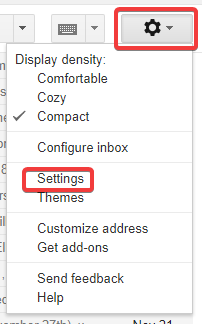
В верхнем ряду окна настроек расположен ряд категорий. Нажмите на тот, который называется «Лаборатории». Он находится справа от категорий.
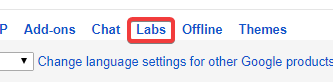
Найдите «Панель предварительного просмотра» и нажмите «Включить», затем нажмите «Сохранить изменения» внизу страницы, чтобы применить их.

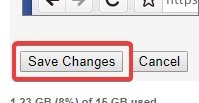
Как только вы это сделаете, Gmail перезагрузится. Когда вы вернетесь к настройкам, вы должны увидеть опцию «Панель предварительного просмотра» в категории «Общие» окна «Настройки». Найдите «Панель предварительного просмотра» и установите для параметра «Отметить беседу как прочитанную» значение «Никогда».
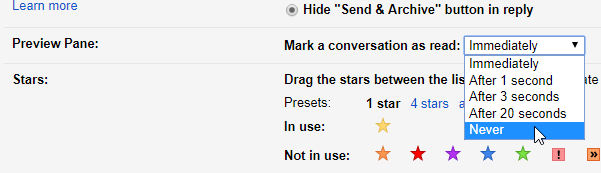
В главном окне Gmail вы можете изменить пользовательский интерфейс на панель предварительного просмотра, щелкнув значок в виде четырех полосок рядом с полем в правом верхнем углу.

Теперь пользовательский интерфейс изменится на версию панели предварительного просмотра. Поскольку вы указали панели предварительного просмотра не помечать электронные письма как прочитанные, теперь вы можете спокойно читать электронные письма без их пометки.
Если вы хотите пометить электронное письмо как прочитанное, просто щелкните его правой кнопкой мыши в списке адресов электронной почты и выберите «Отметить как прочитанное».

Для Outlook
К счастью, в веб-версии Outlook этот процесс намного проще. Чтобы активировать эту функцию, сначала нажмите шестеренку в правом верхнем углу, а затем нажмите «Параметры».
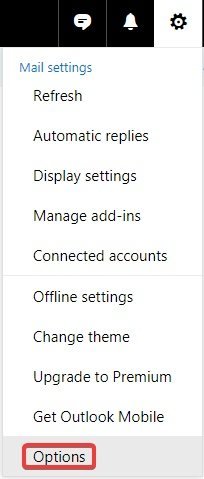
Слева вы увидите множество опций и категорий. Тот, который вы ищете, находится в разделе «Почта», затем «Автоматическая обработка» и, наконец, «Отметить как прочитанное». Возможно, вам придется свернуть другие категории, чтобы их было лучше видно.
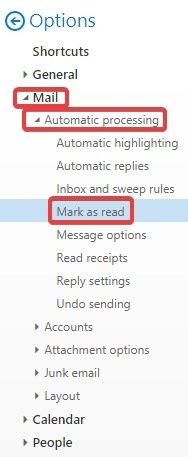
Здесь вы можете настроить способ пометки сообщений как прочитанных после их выбора. Очевидно, что здесь вам нужна настройка «Не помечать элементы автоматически как прочитанные», но не стесняйтесь взглянуть на другие варианты, чтобы увидеть, соответствуют ли они вашим потребностям лучше. Выбрав нужный вариант, не забудьте нажать кнопку «Сохранить» вверху!
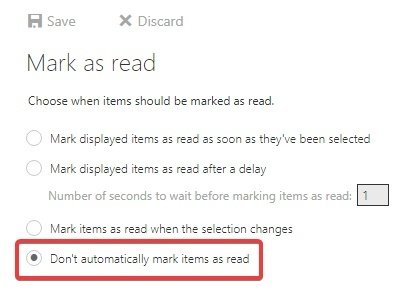
Нажмите стрелку назад рядом с пунктом «Параметры», чтобы вернуться в папку «Входящие».
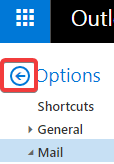
Теперь вы можете читать электронные письма, не отмечая их как прочитанные. Чтобы отметить электронное письмо, щелкните следующий значок открытого конверта в списке писем.
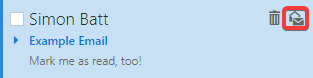
Запомните мои слова
Для некоторых автоматическая пометка писем как прочитанных избавляет их от хлопот по управлению электронной почтой. Однако для других это само по себе хлопотно! Если вы используете веб-интерфейс Gmail или Outlook, теперь вы знаете, как запретить любому из них отмечать ваши электронные письма как прочитанные.
Вы ненавидите, когда ваши электронные письма автоматически помечаются как прочитанные? Дайте нам знать ниже!


